Wymiana komunikatów EDI jako partii lub grup między partnerami handlowymi w usłudze Azure Logic Apps
Dotyczy: Azure Logic Apps (Zużycie)
W scenariuszach biznesowych (B2B) partnerzy często wymieniają komunikaty w grupach lub partiach. Podczas tworzenia rozwiązania przetwarzania wsadowego za pomocą usługi Azure Logic Apps można wysyłać komunikaty do partnerów handlowych i przetwarzać te komunikaty razem w partiach. W tym artykule przedstawiono sposób przetwarzania wsadowego komunikatów EDI przy użyciu X12 jako przykładu przez utworzenie aplikacji logiki "nadawcy wsadowego" i aplikacji logiki "odbiornika wsadowego".
Przetwarzanie wsadowe komunikatów X12 działa jak dzielenie na partie innych komunikatów. Używasz wyzwalacza wsadowego, który zbiera komunikaty w partii i akcję wsadową, która wysyła komunikaty do partii. Ponadto przetwarzanie wsadowe X12 obejmuje krok kodowania X12 przed przejściem do partnera handlowego lub innego miejsca docelowego. Aby dowiedzieć się więcej na temat wyzwalacza i akcji wsadowej, zobacz Komunikaty procesów usługi Batch.
W tym artykule utworzysz rozwiązanie przetwarzania wsadowego, tworząc dwie aplikacje logiki w ramach tej samej subskrypcji platformy Azure, regionu platformy Azure i postępując zgodnie z tą konkretną kolejnością:
Aplikacja logiki "odbiornik wsadowy", która akceptuje i zbiera komunikaty do partii, dopóki określone kryteria nie zostaną spełnione w celu wydania i przetworzenia tych komunikatów. W tym scenariuszu odbiornik wsadowy koduje również komunikaty w partii przy użyciu określonej umowy X12 lub tożsamości partnera.
Upewnij się, że najpierw utworzysz odbiornik wsadowy, aby później wybrać miejsce docelowe partii podczas tworzenia nadawcy wsadowego.
Przepływ pracy aplikacji logiki "nadawca wsadowy", który wysyła komunikaty do wcześniej utworzonego odbiornika wsadowego.
Upewnij się, że przepływy pracy aplikacji logiki nadawcy usługi Batch i odbiorcy wsadowego używają tej samej subskrypcji platformy Azure i regionu świadczenia usługi Azure. Jeśli tak nie jest, nie możesz wybrać odbiornika wsadowego podczas tworzenia nadawcy wsadowego, ponieważ nie są one widoczne dla siebie.
Wymagania wstępne
Subskrypcja platformy Azure. Jeśli nie masz subskrypcji, możesz skorzystać z bezpłatnego konta Azure.
Podstawowa wiedza na temat tworzenia przepływów pracy aplikacji logiki. Aby uzyskać więcej informacji, zobacz Tworzenie przykładowego przepływu pracy aplikacji logiki zużycie w wielodostępnych usłudze Azure Logic Apps.
Istniejące konto integracji skojarzone z subskrypcją platformy Azure połączone z aplikacjami logiki.
Co najmniej dwóch istniejących partnerów na koncie integracji. Każdy partner musi użyć kwalifikatora X12 (Standard Carrier Alpha Code) jako tożsamości biznesowej we właściwościach partnera.
Istniejąca umowa X12 na koncie integracji.
Zainstaluj lub użyj narzędzia, które może wysyłać żądania HTTP w celu przetestowania rozwiązania, na przykład:
- Program Visual Studio Code z rozszerzeniem z witryny Visual Studio Marketplace
- PowerShell Invoke-RestMethod
- Microsoft Edge — narzędzie konsoli sieciowej
- Bruno
- lok
Uwaga
W przypadku scenariuszy, w których masz poufne dane, takie jak poświadczenia, wpisy tajne, tokeny dostępu, klucze interfejsu API i inne podobne informacje, upewnij się, że używasz narzędzia chroniącego dane przy użyciu niezbędnych funkcji zabezpieczeń, działa w trybie offline lub lokalnie, nie synchronizuje danych z chmurą i nie wymaga zalogowania się do konta online. Dzięki temu można zmniejszyć ryzyko ujawnienia poufnych danych publicznie.
Tworzenie odbiornika partii X12
Przed wysłaniem komunikatów do partii ta partia musi najpierw istnieć jako miejsce docelowe, w którym są wysyłane te komunikaty. Najpierw należy utworzyć aplikację logiki "odbiornik partii", która rozpoczyna się od wyzwalacza usługi Batch . W ten sposób podczas tworzenia aplikacji logiki "nadawcy wsadowego" można wybrać aplikację logiki odbiornika wsadowego. Odbiornik wsadowy kontynuuje zbieranie komunikatów, dopóki określone kryteria nie zostaną spełnione w celu wydania i przetworzenia tych komunikatów. Chociaż odbiorcy wsadowi nie muszą nic wiedzieć o nadawcach wsadowych, nadawcy wsadowi muszą znać miejsce docelowe, w którym wysyłają komunikaty.
W przypadku tego odbiornika wsadowego należy określić tryb wsadowy, nazwę, kryteria wydania, umowę X12 i inne ustawienia.
W witrynie Azure Portal lub programie Visual Studio Code utwórz aplikację logiki o następującej nazwie: BatchX12Messages
Połącz aplikację logiki z kontem integracji.
W projektancie przepływu pracy dodaj wyzwalacz usługi Batch , który uruchamia przepływ pracy aplikacji logiki.
Wykonaj następujące ogólne kroki, aby dodać wyzwalacz usługi Batch o nazwie Komunikaty usługi Batch.
Ustaw właściwości odbiornika wsadowego:
Właściwości Wartość Uwagi Tryb wsadowy W tekście Nazwa partii TestBatch Dostępne tylko w trybie wsadowym wbudowanym Kryteria wydania Na podstawie liczby komunikatów, na podstawie harmonogramu Dostępne tylko w trybie wsadowym wbudowanym Liczba komunikatów 10 Dostępne tylko w przypadku kryteriów wydania opartych na liczbie komunikatów Interwał 10 Dostępne tylko z kryteriami wydania opartymi na harmonogramie Częstotliwość min. Dostępne tylko z kryteriami wydania opartymi na harmonogramie 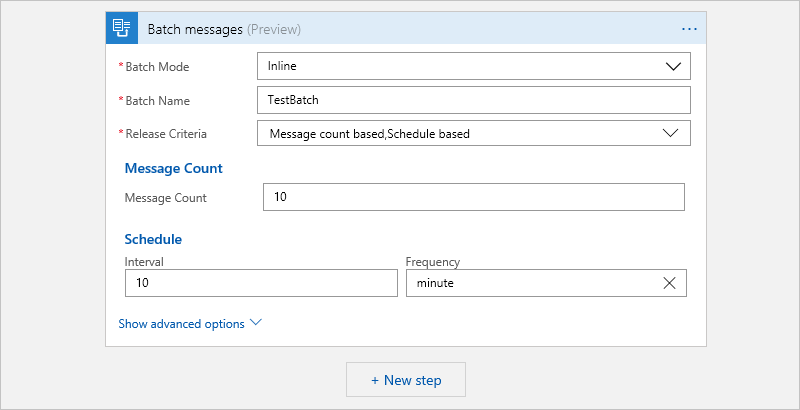
Uwaga
W tym przykładzie nie skonfigurowaliśmy partycji dla partii, więc każda partia używa tego samego klucza partycji. Aby dowiedzieć się więcej na temat partycji, zobacz Batch process messages (Komunikaty procesów usługi Batch).
Teraz dodaj akcję, która koduje każdą partię:
Jeśli wcześniej nie nawiązaliśmy połączenia z kontem integracji, utwórz połączenie teraz. Podaj nazwę połączenia, wybierz żądane konto integracji, a następnie wybierz pozycję Utwórz.
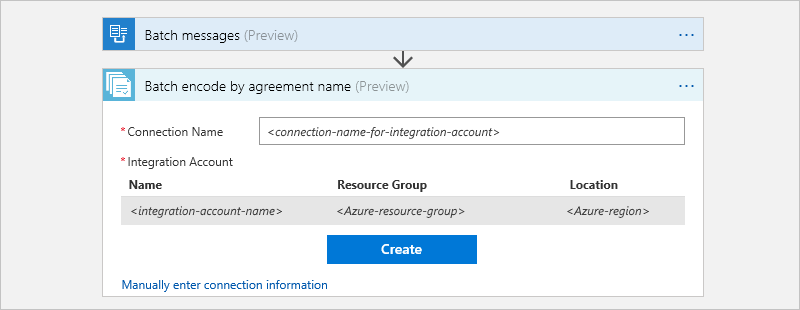
Ustaw te właściwości dla akcji kodera wsadowego:
Właściwości opis Nazwa umowy X12 Otwórz listę i wybierz istniejącą umowę. Jeśli lista jest pusta, upewnij się, że łączysz aplikację logiki z kontem integracji, które ma odpowiednią umowę.
BatchName Kliknij wewnątrz tego pola, a po wyświetleniu listy zawartości dynamicznej wybierz token Nazwa usługi Batch. PartitionName Kliknij wewnątrz tego pola, a po wyświetleniu listy zawartości dynamicznej wybierz token Nazwa partycji. Elementy Zamknij pole szczegółów elementu, a następnie kliknij wewnątrz tego pola. Po wyświetleniu listy zawartości dynamicznej wybierz token Elementy wsadowe. 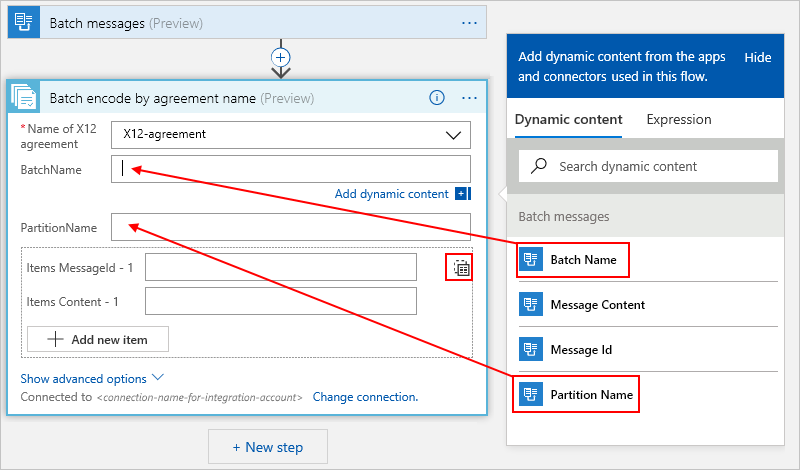
W polu Elementy :
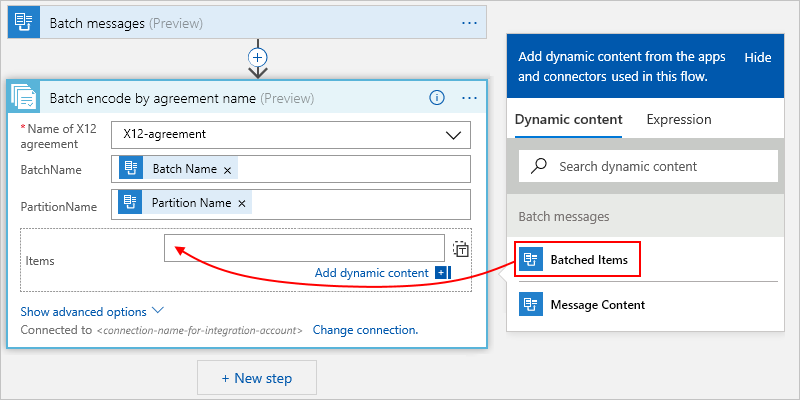
Zapisz przepływ pracy aplikacji logiki.
Jeśli używasz programu Visual Studio Code, upewnij się, że wdrażasz aplikację logiki odbiornika wsadowego na platformie Azure. W przeciwnym razie nie można wybrać odbiornika wsadowego podczas tworzenia nadawcy wsadowego.
Testowanie przepływu pracy
Aby upewnić się, że odbiornik wsadowy działa zgodnie z oczekiwaniami, możesz dodać akcję HTTP do celów testowych i wysłać komunikat wsadowy do usługi Żądania bin.
Wykonaj następujące ogólne kroki, aby dodać akcję HTTP o nazwie HTTP.
Ustaw właściwości akcji HTTP:
Właściwości opis Metoda Z tej listy wybierz pozycję POST. Identyfikator URI Wygeneruj identyfikator URI dla pojemnika żądania, a następnie wprowadź ten identyfikator URI w tym polu. Treść Kliknij wewnątrz tego pola, a po otworze listy zawartości dynamicznej wybierz token Treść , który zostanie wyświetlony w sekcji Kodowanie usługi Batch według nazwy umowy. Jeśli nie widzisz tokenu Treść , obok pozycji Kodowanie usługi Batch według nazwy umowy wybierz pozycję Zobacz więcej.
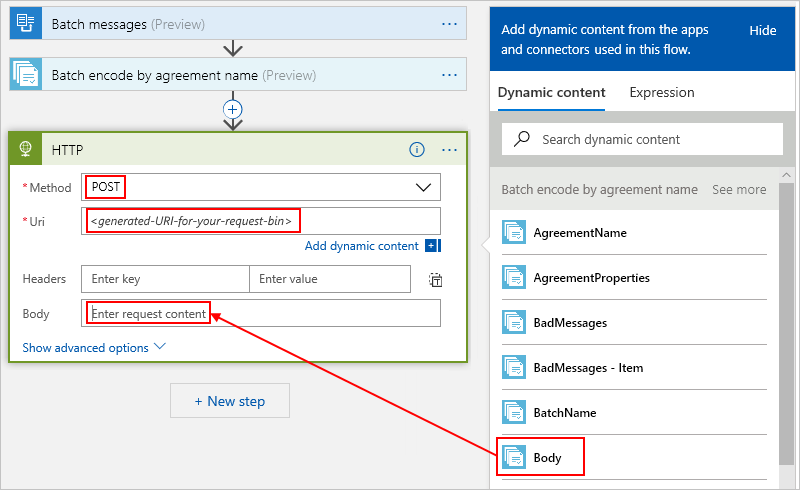
Zapisz przepływ pracy.
Aplikacja logiki odbiornika wsadowego wygląda jak w poniższym przykładzie:
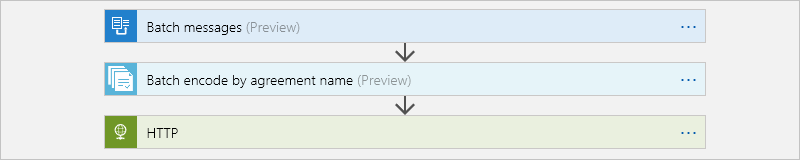
Tworzenie nadawcy wsadowego X12
Teraz utwórz co najmniej jedną aplikację logiki, która wysyła komunikaty do aplikacji logiki odbiornika wsadowego. W każdym nadawcy wsadowym należy określić aplikację logiki odbiornika wsadowego oraz nazwę partii, zawartość komunikatu i inne ustawienia. Opcjonalnie możesz podać unikatowy klucz partycji, aby podzielić partię na podzestawy w celu zbierania komunikatów przy użyciu tego klucza.
Upewnij się, że utworzono już odbiornik wsadowy. W ten sposób podczas tworzenia nadawcy wsadowego można wybrać istniejący odbiornik wsadowy jako docelową partię. Chociaż odbiorniki wsadowe nie muszą nic wiedzieć o nadawcach wsadowych, nadawcy wsadowi muszą wiedzieć, gdzie wysyłać komunikaty.
Upewnij się, że przepływy pracy aplikacji logiki nadawcy usługi Batch i odbiorcy wsadowego używają tej samej subskrypcji platformy Azure i regionu świadczenia usługi Azure. Jeśli tak nie jest, nie możesz wybrać odbiornika wsadowego podczas tworzenia nadawcy wsadowego, ponieważ nie są one widoczne dla siebie.
Utwórz inną aplikację logiki o następującej nazwie: SendX12MessagesToBatch
Wykonaj następujące ogólne kroki, aby dodać wyzwalacz żądania o nazwie Po odebraniu żądania HTTP.
Aby dodać akcję wysyłania komunikatów do partii, wykonaj następujące ogólne kroki, aby dodać akcję Wyślij komunikaty do partii o nazwie Wybierz przepływ pracy usługi Logic Apps z wyzwalaczem wsadowym.
Wybierz wcześniej utworzoną aplikację logiki BatchX12Messages .
Wybierz akcję BatchX12Messages o nazwie Batch_messages — <twój-batch-receiver>.
Ustaw właściwości nadawcy wsadowego.
Właściwości opis Nazwa partii Nazwa partii zdefiniowana przez aplikację logiki odbiorcy, która jest "TestBatch" w tym przykładzie Ważne: nazwa partii jest weryfikowana w czasie wykonywania i musi być zgodna z nazwą określoną przez aplikację logiki odbiorcy. Zmiana nazwy partii powoduje niepowodzenie nadawcy partii.
Zawartość wiadomości Zawartość wiadomości, którą chcesz wysłać, czyli token Treść w tym przykładzie 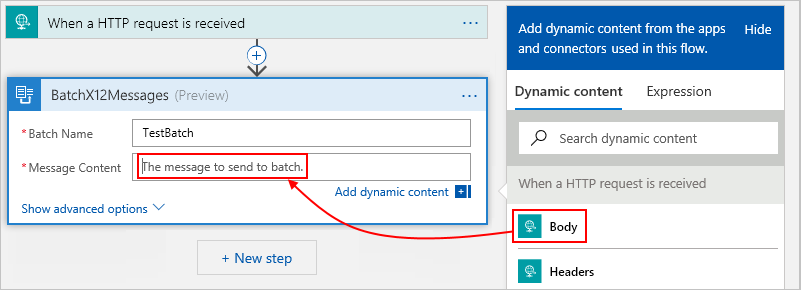
Zapisz przepływ pracy.
Aplikacja logiki nadawcy wsadowego wygląda następująco:

Testowanie przepływów pracy
Aby przetestować rozwiązanie do przetwarzania wsadowego, opublikuj komunikaty X12 do przepływu pracy aplikacji logiki nadawcy wsadowego przy użyciu narzędzia żądania HTTP i jego instrukcji. Wkrótce rozpoczniesz pobieranie komunikatów X12 w koszu żądania, co 10 minut lub w partiach 10, wszystkie z tym samym kluczem partycji.